結論
公式サイトちゃんと読んで、古いファイルはしっかり全部消しましょう。
概要 | Unity | Google for Developers
.unitypackage プラグイン アセットを削除する
.unitypackage から OpenUPM に移行する場合は、古い場所からアセットを手動でアンインストールする必要があります。.unitypackage からインポートされた次のディレクトリを削除します。
Assets/ExternalDependencyManager
Assets/GoogleMobileAds
Assets/Plugins/Android/googlemobileads-unity.aar
Assets/Plugins/Android/GoogleMobileAdsPlugin
Assets/Plugins/iOS/GADUAdNetworkExtras
Assets/Plugins/iOS/unity-plugin-library.agithubからOpenUPMに移行する
githubからインストールすると更新手順が煩雑になりがちですが、OpenUPMからインストールすることでPackageManagerと同じように、ボタンひとつで導入・更新・削除できるようになります。
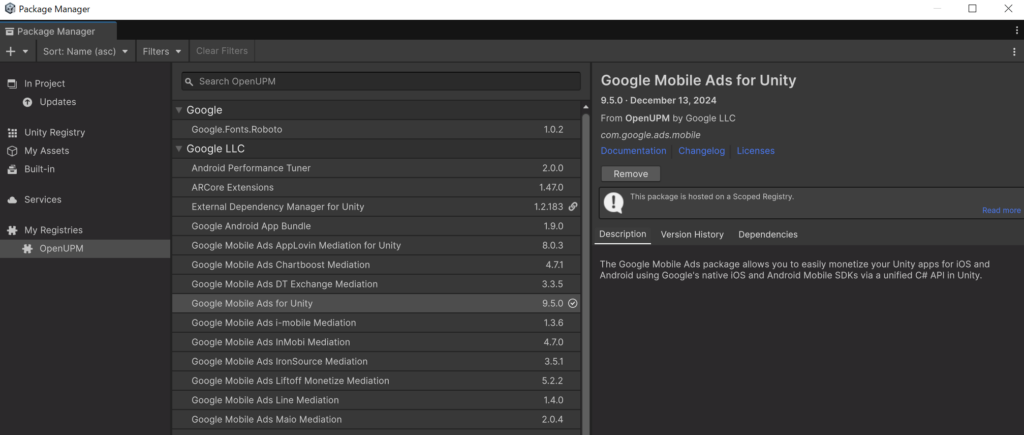
有効化手順も全部公式サイトに載ってますが、一応説明。
- Unity のメニュー オプション [Edit] > [Project Settings] > [Package Manager]
- Scoped Registriesに以下登録
- Name:OpenUPM
- URL:https://package.openupm.com
- Scope:com.google
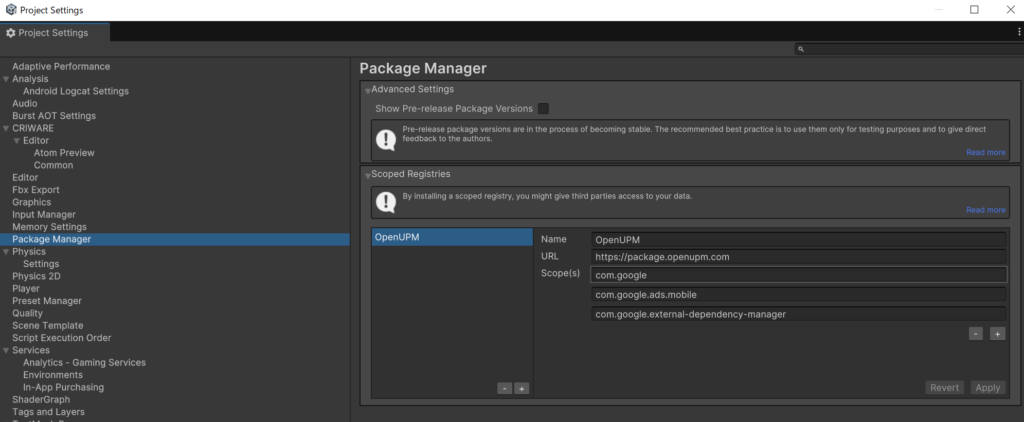
3. [Window] > [Package Manager] の「My Registries」にOpenUPMがあることを確認
4. Google Mobile Ads for Unity パッケージを選択し、[Install]
これでインストールは完了です。
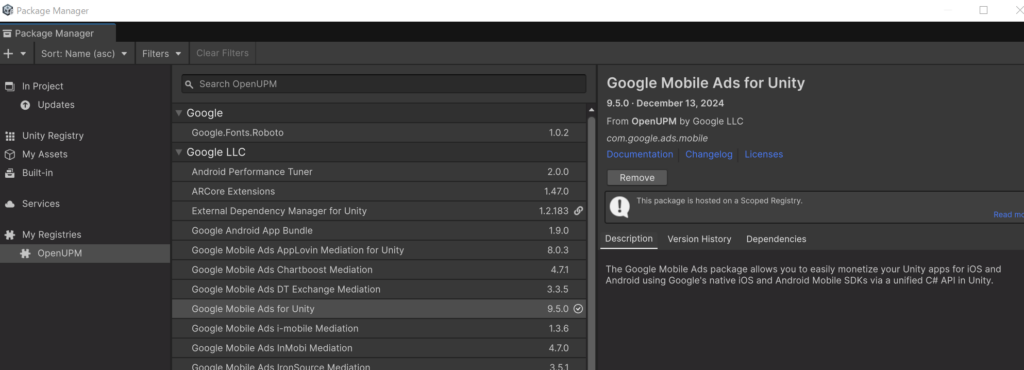
古いファイルをちゃんと消しましょう
以上完了後、大量にTypeLoadExceptionが発生。
ググっても情報が出てこないので困ったが、古いdll等を消していないことを思い出す。
公式サイトにちゃんと書いてあった。
.unitypackage プラグイン アセットを削除する
.unitypackageから OpenUPM に移行する場合は、古い場所からアセットを手動でアンインストールする必要があります。.unitypackageからインポートされた次のディレクトリを削除します。
- Assets/ExternalDependencyManager
- Assets/GoogleMobileAds
- Assets/Plugins/Android/googlemobileads-unity.aar
- Assets/Plugins/Android/GoogleMobileAdsPlugin
- Assets/Plugins/iOS/GADUAdNetworkExtras
- Assets/Plugins/iOS/unity-plugin-library.a
消して再インストールすると解決した。
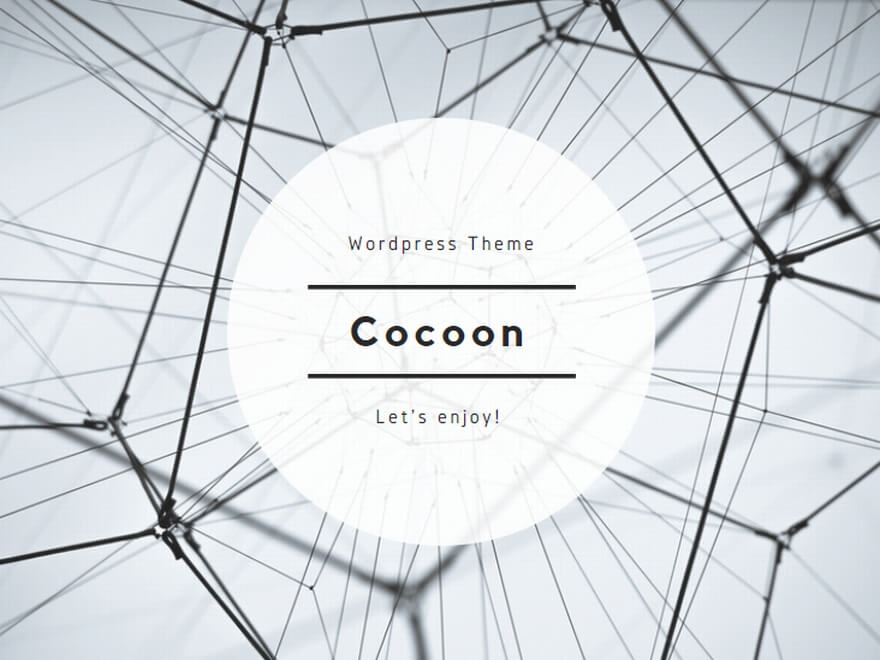

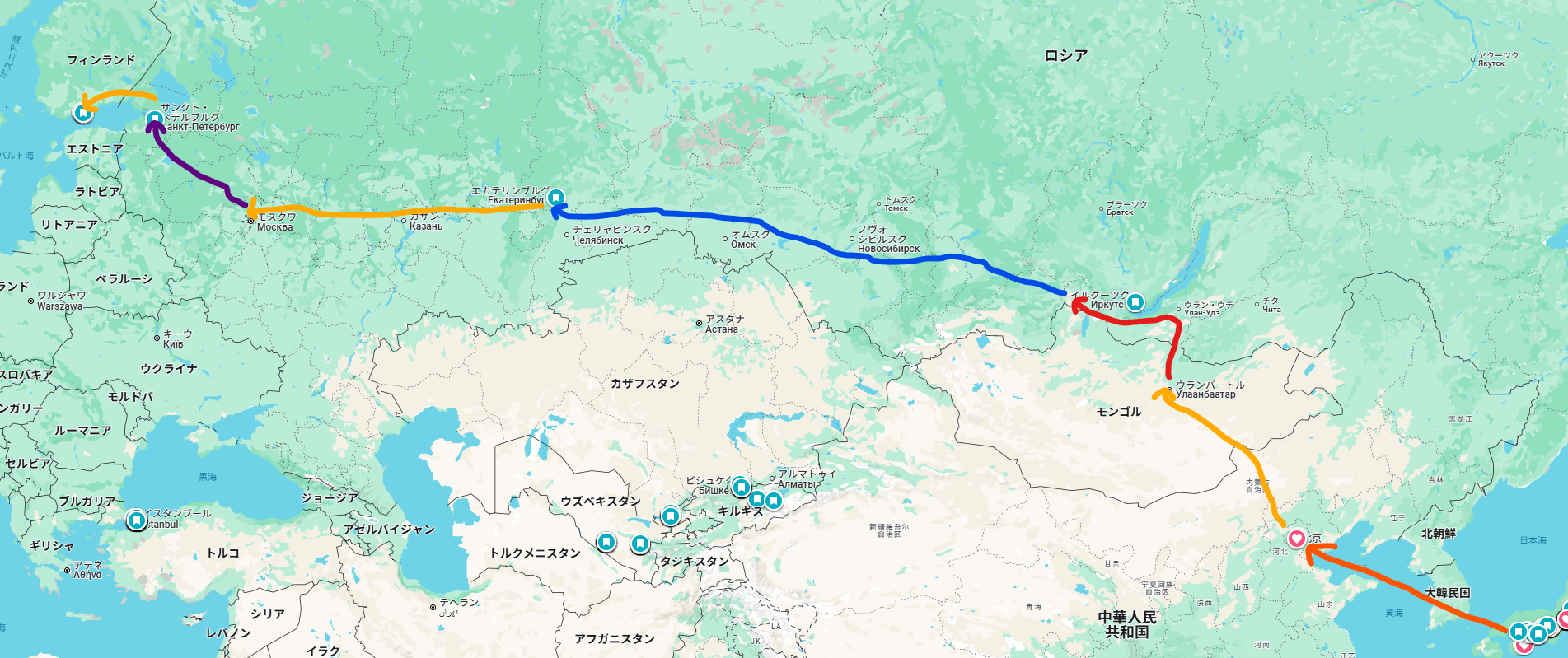
コメント